- Тип техники
- Бренд
Просмотр инструкции МФУ (многофункционального устройства) Kyocera ECOSYS M5526cdn (cdw), страница 136
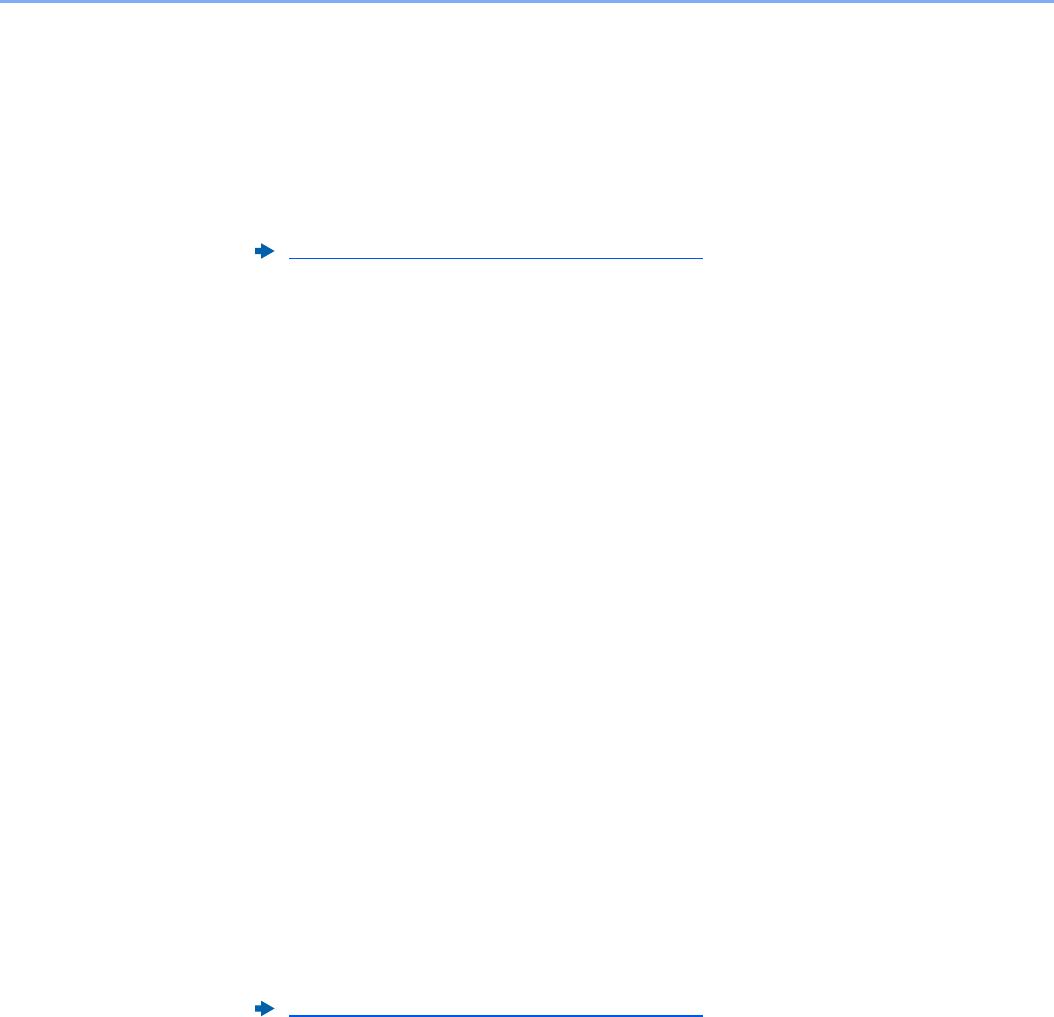
3-19
Подготовка к использованию > Подготовка к отправке документа в общую папку на ПК
В Windows 7
1
В меню [
Пуск
] Windows выберите [
Панель управления
], [
Система и безопасность
]
и [
Разрешение запуска программы через брандмауэр Windows
].
Если появится диалоговое окно "Контроль учетных записей", нажмите кнопку
[
Продолжить
].
2
Настройте параметры.
В Windows XP или Windows Vista
1
В Windows XP из меню [
Пуск
] выберите [
Панель управления
], затем [
Брандмауэр
Windows
].
В Windows Vista из меню [
Пуск
] выберите [
Панель управления
], [
Безопасность
],
затем [
Включение и отключение брандмауэра Windows
].
Если появится диалоговое окно "Контроль учетных записей", нажмите кнопку
[
Продолжить
].
2
Перейдите на вкладку [
Исключения
] и нажмите кнопку [
Добавить порт...
].
3
Укажите настройки в "Добавить порт".
Введите любое имя в поле "
Имя
" (например, "Сканирование в SMB"). Это будет
именем нового порта. Введите "445" в поле "
Номер порта
". Выберите [
TCP
] для
"
Протокол
".
4
Нажмите кнопку [
OK
].
В Windows 10
1
В Windows правой кнопкой мыши щелкните кнопку [
Пуск
] и выберите [
Панель
управления
], [
Система и безопасность
], а затем [
Разрешение взаимодействия с
приложением через брандмауэр Windows
].
Если появится диалоговое окно "Контроль учетных записей", нажмите кнопку
[
Продолжить
].
2
Настройте параметры.
Настройка брандмауэра Windows (стр. 3-15)
Настройка брандмауэра Windows (стр. 3-15)
Ваш отзыв будет первым
Вопросы пользователей
Поиск:
по производителю
по типу техники
по модели
Сортировать:
по дате


c ответами



Виноградов Виктор Иванович
24 февраля 2021, Голицыно
Хочу пошаговую инструкцию по экспл. принтера M5526cdw на русском языке

Гость
28 февраля 2021

Виноградов Виктор Иванович
28 февраля 2021





 0
0